Verze 14
Novinky ve verzi 14:
Zdokonalená podpora zvětšování fontů ve Windows
Výrazně byla zdokonalena podpora měřítka uživatelského prostředí Windows, které se používá především v kombinaci s monitory o vysokém rozlišení. Na toto zvětšení reaguje nejen text a ikony, ale i další objekty, například značky na pracovní ploše.
Nové nástrojové lišty
V programu je použit nový systém nástrojových lišt, který umožňuje například kombinovat různou velikost ikon.
Nové grafické výběry
Zcela byl přepracován způsob výběru prvků v programu, aby více odpovídal způsobu práce v CAD aplikacích. Nově je možné vybírat více typů objektů zároveň (například vazníky a zdi současně). Pokud je výběr prováděn zleva doprava, program vybere všechny objekty, které jsou kompletně umístěny v dané oblasti. Oblast výběru je v tomto případě ohraničena na pracovní ploše plnou čarou. Při výběru zprava doleva program vybírá všechny objekty, které do oblasti výběru alespoň částečně zasahují. Hranice oblasti výběru je v tomto případě kreslena přerušovanou čarou.
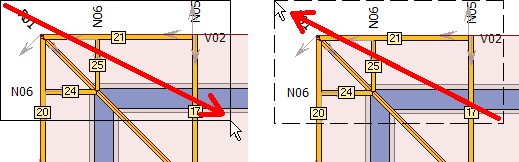 Při výběru zleva doprava se vyberou pouze umístění vazníků 21, 24 a 25. Při výběru zprava doleva se vyberou všechna umístění vazníků i obě zdi
Při výběru zleva doprava se vyberou pouze umístění vazníků 21, 24 a 25. Při výběru zprava doleva se vyberou všechna umístění vazníků i obě zdi
Režim výběru (přidávání do výběru respektive odstranění z výběru) se nově řídí za pomocí klávesnice. Odpadá tak nutnost volit odpovídající režim v nástrojové liště. Základní výběr slouží pro přidávání objektů do výběru. Pokud je při výběru držena klávesa "Shift", program funguje v režimu odstraňování objektů z výběru. Při zamáčknuté klávese "Ctrl" se výběr invertuje (ruší se výběr u již vybraných objektů a vybírají se objekty, které vybrané nebyly).Grafický výběr lze kdykoliv zrušit klávesou "Esc". Zachována zůstala nástrojová lišta s volbou tvaru výběru (linie, obdélník kosodélník).
Trasování objektů při zadávání na 2D pracovní ploše
Při zadávání objektů (například zdí, dílců) lze využít objektové trasování. Pokud v průběhu zadávání podržíme kurzor delší časový okamžik nad úchopovým bodem, program tento bod označí křížkem a začne ho uvažovat jako další bod, z kterého se spouští paprsky trasování.
![]() Značka bodu pro trasování
Značka bodu pro trasování
Této funkce lze využít například při zadávání bodu, který má převzít X-souřadnici od jednoho bodu a Y-souřadnici od druhého. V tomto případě nejprve podržíme kurzor nad prvním a poté nad druhým bodem, v obou případech do té doby, dokud se nezmění kresba. Poté již můžeme s kurzorem zamířit do místa předpokládané polohy bodu, kde se objeví průsečík z trasovacích paprsků.
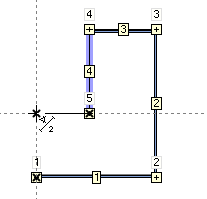 Zadání zdi za pomoci trasování
Zadání zdi za pomoci trasování
Počet bodů pro trasování není omezen. Díky tomuto nástroji lze zrychlit zadávání topologie a omezit používání pomocných čar.
Sloučení dialogových oken s nastaveními
Dialogová okna "Vlastnosti vazníku", "Možnosti návrhu", "Generátor zatížení" a "Prostorové ztužení" byla sloučena do jednoho okna "Možnosti projektu/vazníku".
Upřesnění sortimentu (upřesnění použití styčníkových desek)
Ve vlastnostech dodavatele spon v "Katalogu firem" je možné určit, jaké typy styčníkových desek mají být používány v jednotlivých aplikacích. Lze tak například omezit použití tenkých styčníkových desek pouze na pomocné účely, případně předepsat, že délková nastavení mají být navrhována pouze ze styčníkových desek určitého typu.
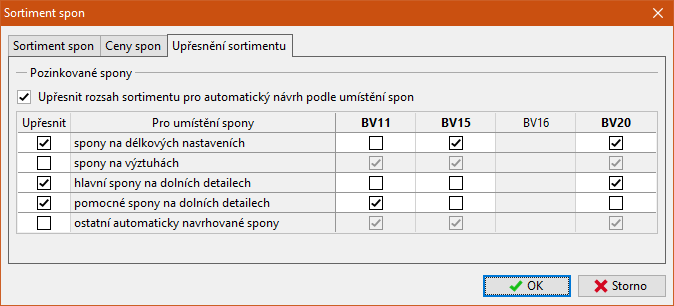 Možnost volby typů styčníkových desek pro určité aplikace ve vaznících
Možnost volby typů styčníkových desek pro určité aplikace ve vaznících
Exporty pro pily Randek a Hundegger P8/10
Mezi seznam podporovaných automatických CNC pil byly přidány pily Hundegger P8 a P10 (soubor s příponou *.bv) a pily Randek (například typ SPL728).
Ukládání dokumentů do formátu *.docx
Tiskové dokumenty lze nově ukládat též do formátu *.docx (XML formát programu MS Word).
Nové 3D prostředí
Za použití nejnovějších technologií bylo zcela přepsáno 3D prostředí použité v programu. Díky tomu se výrazně zrychlily nástroje pro manipulaci s 3D modelem (posun, zvětšování, zmenšování, otáčení), zlepšila se též celková odezva programu u rozsáhlých projektů. Přechod na nové kreslící jádro řeší též problémy s rychlostí, které se objevovaly na počítačích s integrovanými grafickými kartami.
Aktivní pracovní plocha v programu Truss 3D
2D i 3D pracovní plochy jsou nově aktivní, lze je tedy použít pro přímou editaci všech objektů bez nutnosti výběru odpovídajícího režimu v ovládacím stromečku. Dvojklik na bod, zeď či vazník vyvolá okno s vlastnostmi tohoto objektu. Kliknutí pravým tlačítkem myši vyvolá místní nabídku s nejčastěji používanými příkazy. Místní nabídky se liší dle objektu, nad kterým je klik proveden. Samostatnou nabídku má též pracovní plocha (kliknutí mimo jakýkoliv objekt).
 Místní nabídka pro zeď
Místní nabídka pro zeď
Pracovat lze s více typy objektů zároveň (například se zdmi a vazníky), není nutné přecházet z jedné části ovládacího stromečku do druhé. Pokud je vybráno více objektů, místní nabídka obsahuje funkce pro práci s tímto výběrem.
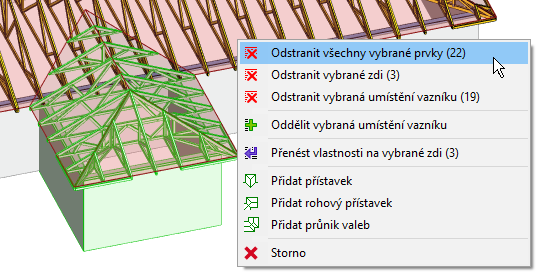 Místní nabídka umožňuje například odstranit všechny vybrané objekty
Místní nabídka umožňuje například odstranit všechny vybrané objekty
Změny v ovládacím stromečku programu Truss 3D
Díky aktivní pracovní ploše a možnosti práce s více typy objektů zároveň bylo možné zredukovat množství položek v ovládacím stromečku.
Zrušení grafických režimů v programu Truss 3D
Zcela byla odstraněna lišta pro výběr grafických režimů (přiřazení funkce kurzoru při práci na pracovní ploše). Díky neomezeným možnostem editací a místním nabídkám (kontextové menu) pro různé objekty již uživatel nemusí dopředu volit typ operace, kterou chce provádět.
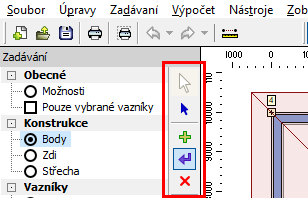 Volba grafických režimů pro body ve verzi 13
Volba grafických režimů pro body ve verzi 13
Automatické vyhledávání podobných vazníků v konstrukci
Při vytváření nových vazníků či při aktualizaci existujících lze využít novou funkci pro automatické vyhledávání podobných vazníků v konstrukci. Pokud je zaškrtnuto nastavení "Hledat shodné vazníky" v levém horním rohu záložky "Vazník" dialogového okna "Vlastnosti umístění vazníku" respektive "Vlastnosti střešního detailu", program se nejprve místo vytvoření nového typu vazníku snaží nalézt a použít již existující vazník se shodnou geometrií.
Vyhledávání je prováděno v momentě, kdy uživatel použije příkaz "Vytvořit vazník" nebo "Vytvořit všechny vazníky".
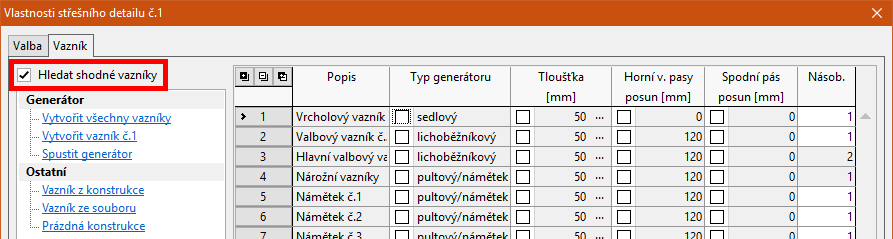 Nastavení "Hledat shodné vazníky"
Nastavení "Hledat shodné vazníky"
Tato funkce automatickou alternativou k nástroji "Vazník z konstrukce", kde je nutné shodný vazník vybírat ručně. Pokud se toto nastavení ve vlastnostech umístění či skupiny vazníků vypne, program se chová jako ve starších verzích.
Zadat polohu posledního námětku na zdi
Ve vlastnostech valby je možné zadat vzdálenost posledního námětku na zdi od rohu konstrukce. Nastavení se jmenuje "Poslední námětek na zdi" a je umístěno v tabulce "Rozmístění vazníků". Touto hodnotou lze změnit polohu všech rohových námětků (tedy námětků, které jsou uloženy na nárožním vazníku) ve valbě a sjednotit tak typy těchto námětků napříč valbami s různými rozpony.
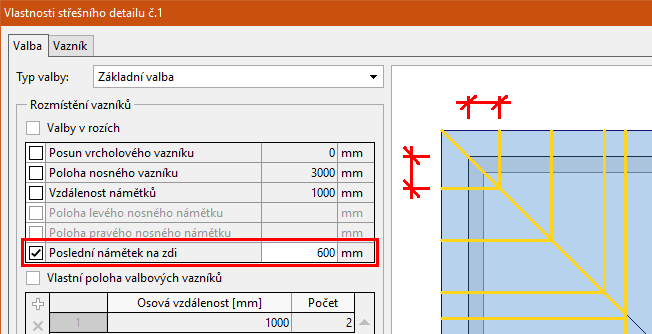 Nastavení "Poslední námětek na zdi", schéma ukazuje geometrický význam hodnoty
Nastavení "Poslední námětek na zdi", schéma ukazuje geometrický význam hodnoty
Export IFC
Prostorový model konstrukce je možné exportovat do *.ifc souboru. Tento formát je využíván pro výměnu informací v průběhu návrhu konstrukce a tvorbu informačního modelu budovy (BIM).
Pomůcka pro vkládání délkových nastavení
V místní nabídce dílce v části "Výpočet" přibyla nová pomůcka "Přidat styčník nastavení na pole dílce". Pomocí tohoto nástroje lze snadno vložit délkové nastavení včetně zadání základních vlastností. Ovlivnit lze následující parametry:
- Volba způsobu určení polohy – délkové nastavení může být vloženo dle polohy kurzoru nebo dle polohy v procentech délky pole.
- Typ délkového nastavení – výchozí typ (vetknuté či kloubové) vychází z nastavení v "Možnostech projektu"
- Úprava přesné polohy – konečná poloha délkového nastavení může být libovolně upravena
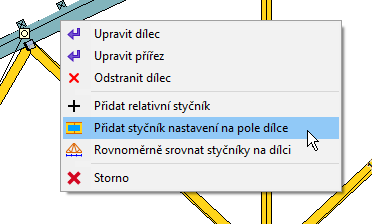 Nová pomůcka "Přidat styčník nastavení na pole dílce"
Nová pomůcka "Přidat styčník nastavení na pole dílce"
Rozšíření místní nabídky pro vazník v části "Výsledky"
V místní nabídce vazníku v části "Výpočet" přibyly dvě pomůcky, které byly doposud přístupné pouze v programu "Truss 2D" – "Přečíslovat konstrukci" a "Odstranit prázdné relativní styčníky".
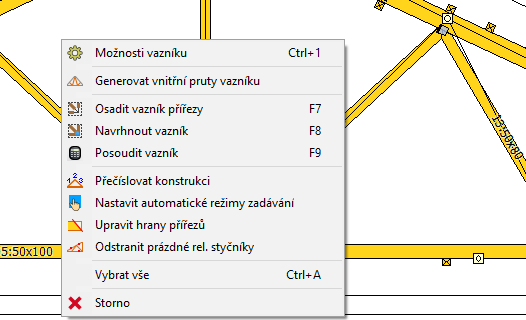 Aktuální podoba místní nabídky pro vazník v části "Výpočet"
Aktuální podoba místní nabídky pro vazník v části "Výpočet"
Úpravy v tabulce vazníků
Do tabulky vazníků byl přidán nový sloupec "Tlak ve spojích", který snadno zpřístupňuje volbu "Způsob přenosu tlakové síly ve spojích", která byla doposud přístupná pouze ve "Vlastnostech vazníku". Výpis "Podrobnosti" vpravo od tabulky s výsledky kontroly geometrie a posouzení vazníku byl rozšířen o základní kalkulační údaje jako je množství styčníkových desek či kubatura dřeva.
Změny v ovládacím stromečku programu Truss 2D
Díky systémovým změnám v ovládání programu bylo možné zjednodušit též ovládací stromeček v programu "Truss 2D". Nově již neobsahuje žádné rozbalovací části, takže je přehlednější a práce s ním je rychlejší.
Hlavní změny jsou:
- Neaktivní nadpisy částí ("Obecné”, "Topologie”, "Vazník” apod.) byly změněny na aktivní položky, zadávací rám obsahuje tabulky objektů z dané sekce uspořádané v záložkách
- Unikátní příkazy pro úpravu a mazání prvků (např. "Upravit styčník") byly nahrazeny univerzálními nástroji "Upravit" a "Odstranit"
- Pomůcky v částech "Topologie" a "Vazník" byly sloučeny do jednoho seznamu
- Některé funkce ze stromečku (např, "Rel. na abs.") byly přemístěny do odpovídajících místních nabídek (převod relativního styčníku na absolutní lze nově nalézt v kontextovém menu relativního styčníku).
- Obsah uzlu "Vazník" byl přemístěn do uzlu "Obecné", obsah uzlu "Statický výpočet" je umístěn v uzlu "Výsledky".
Aktivní pracovní plocha
I v programu "Truss 2D" lze nově využívat aktivní pracovní plochu s místními nabídkami a možností pracovat s více typy objektů ve stejný okamžik. Byly převzaty základní principy, které jsou již delší dobu použité v programu "Truss 3D" v části "Výpočet".
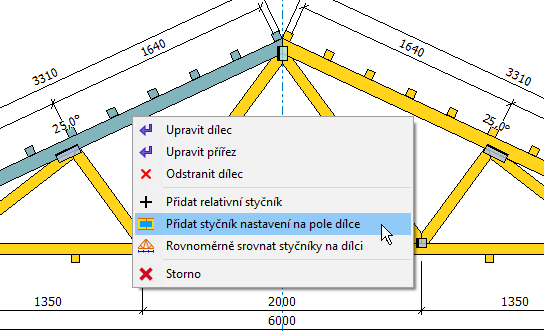 Ukázka místní nabídky (kontextové menu dílce)
Ukázka místní nabídky (kontextové menu dílce)
Úprava pomůcek
Pomůcky v částech "Topologie" a "Vazník" byly sloučeny do jednoho uzlu "Pomůcky", který je umístěn v části "Topologie". Pro lepší orientaci byly pomůcky doplněny ikonami.Některé pomůcky byly z programu odstraněny, neboť se jejich využívání s ohledem na značně rozšířené možnosti grafické práce na pracovní ploše již neočekává. Pokud však bude o některou vyřazenou pomůcku mezi uživateli zájem, je možné ji zpět do programu vrátit. Nejčastěji používané pomůcky jsou nově dostupné i ve stejnojmenné nástrojové liště v záhlaví pracovní plochy. Lišta obsahuje též tlačítka pro rychlý přístup k měření vzdálenosti a k dialogovému oknu "Možnosti nastavení vazníku".
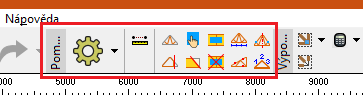 Nástrojová lišta "Pomůcky"
Nástrojová lišta "Pomůcky"
Nový typ zakončení vazníku "svislice s konzolou"
V "Generátoru vazníku" je možné zvolit nové krajní zakončení "konzola". Tento detail lze použít v případech, kdy je nutné vytvořit vazník s krajní svislicí a přesahem, který má rovné podbití. Základními geometrickými vstupy jsou okapová výška, délka konzoly a výška svislice nebo výška konzoly (výška spodní hrany konzoly od spodní hrany dolní pásnice).
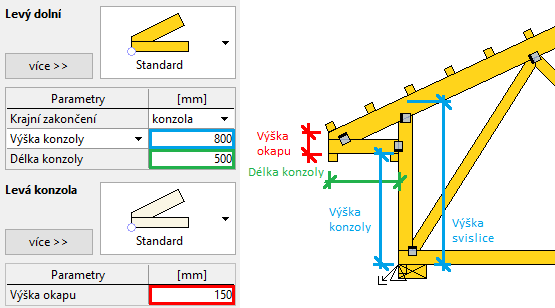 Význam jednotlivých vstupů v generátoru vazníku. Je možné volit mezi zadáváním výšky konzoly nebo svislice
Význam jednotlivých vstupů v generátoru vazníku. Je možné volit mezi zadáváním výšky konzoly nebo svislice
Tento detail je zapojen v programu "Truss 3D" pouze v "Generátoru vazníku", není zatím obsažen ve "Vlastnostech zdi". Pokud je třeba vytvořit tento vazník v programu "Truss 3D", je vhodné nastavit vlastnosti zdi tak, aby se vytvořily vazníky s krajní svislicí a přesahem horní pásnice. V "Generátoru vazníku" poté stačí změnit typ krajního zakončení a zadat okapovou výšku. Ostatní údaje se automaticky převezmou.
Nový detail pro podporu vazníku na dolním pásu
Do programu "Truss 2D" byla přidán nový způsob řezu detailu ve styčníku přerušení dolního pásu. Vnitřní svislice je v tomto případě protažena na vnější líc a přířezy dolního pásu se nedotýkají. Tento detail je vhodný především pro styčníky s podporou, kdy se výrazně zlepší posudek otlačení. Detail je dostupný pro absolutní styčníky s kódy 15 (dolní pás, lomový levý) a 16 (dolní pás, lomový pravý). Pokud má být tento styl řezu použit v podpoře na průběžném dolním pásu, je nutné tento styčník nejprve převést na absolutní (rozdělit dolní pás na dva dílce).Pokud je zvolen tento typ řezu, program automaticky protahuje vnitřní dílec s kódem 2 (vnitřní svislice). Pokud jsou do styčníku připojeny pouze dílce s kódem 3 (diagonála), je protažen dílec s nejmenším odklonem od svislého směru. Není omezena topologie dolního pásu, detail může být použit na vodorovném či šikmém úseku nebo v zalomení dolního pásu.V detailu lze zadat přesah protaženého prvku přes obvod konstrukce. Přesah lze využít ke vložení podpory. Otlačení v podpoře je v tomto případě počítáno dle kapitoly 6.2.2 (Napětí v tlaku šikmo k vláknům) EN 1995-1-1. Tento postup poskytuje řádově vyšší únosnost než klasický posudek otlačení kolmo na vlákna. V případě uložení na pozednici je však třeba vést v patrnosti posudek otlačení dřeva pozednice, který není v programu zohledněn.
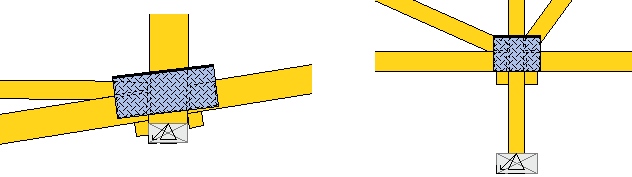 Přesah vnitřní svislice ve styčníku použitý pro uložení vazníku s šikmým podhledem na věnec s vodorovným povrchem a pro podepření vazníku v jiné výškové úrovni případně pro vytvoření podpory
Přesah vnitřní svislice ve styčníku použitý pro uložení vazníku s šikmým podhledem na věnec s vodorovným povrchem a pro podepření vazníku v jiné výškové úrovni případně pro vytvoření podpory
Jiný typ detailu pro připojení diagonál pod malým úhlem
V programu lze nově nastavit jiný způsob řezu ve styčnících napojení diagonál, pokud obsahuje diagonálu, která svírá s obvodovým prvkem malý úhel. Tyto detaily ve výchozím nastavení většinou obsahují dlouhé řezy konců diagonál, což přináší komplikace při výrobě. V okně "Možnosti projektu/vazníku" v části "Detaily" přibyla nová položka "Řez diagonál v malém úhlu". Pokud se pro tento detail nastaví hodnota "Jiný řez" na "ANO…", je možné nastavit limitní úhel a v pravé části okna způsob řezu diagonál v těchto detailech.
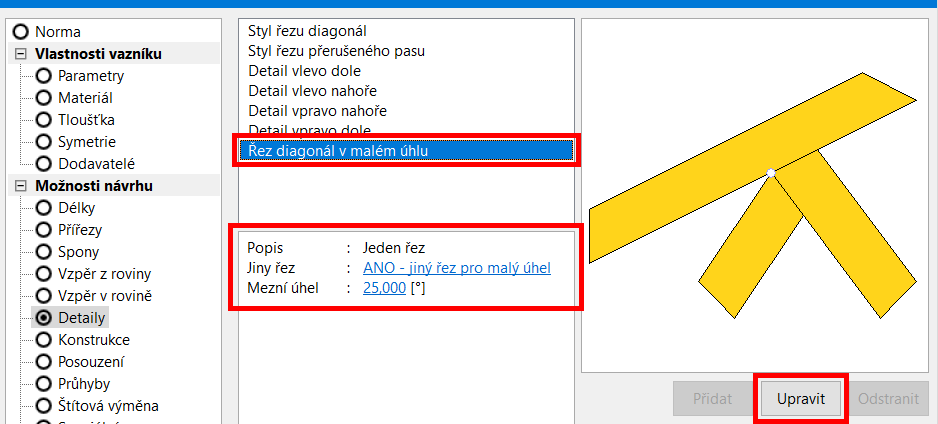 Nastavení vztahující se k jinému typu detailu
Nastavení vztahující se k jinému typu detailu
Mezní úhel se kontroluje pro osazovací schéma, takže je nutné zadat nepatrně vyšší hodnotu než jsou reálné úhly.
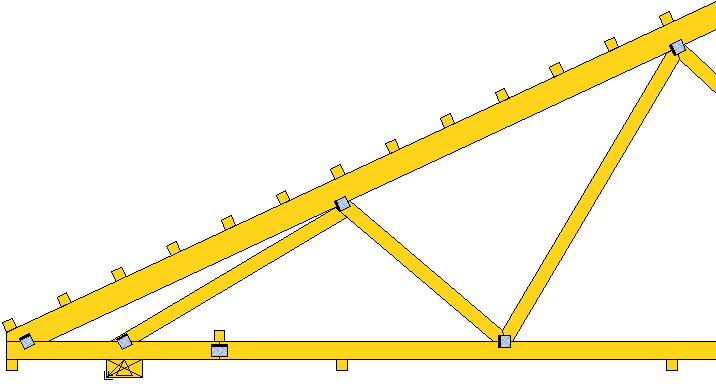 První styčník na horní pásnici má jiný způsob řezu, neboť první diagonála svírá s pásbnicí malý úhel
První styčník na horní pásnici má jiný způsob řezu, neboť první diagonála svírá s pásbnicí malý úhel
Volba počtu spon na klínu v okapovém detailu
V okapovém detailu si lze nově zvolit počet spon, které slouží k uchycení klínu. Výchozí hodnota je automatický návrh, který program používal doposud. V tomto režimu se počet spon navrhuje automaticky na základě topologie a namáhání.
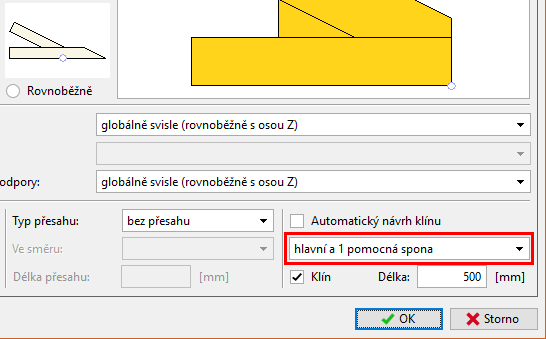 Volba počtu spon v detailu
Volba počtu spon v detailu
Neoslabovat dolní pás v detailu "Standard"
U okapového detailu "Standard" přibyla nová volba "Neoslabovat dolní pás". Pokud je toto nastavení zaškrtnuté, program neseřezává šikmým řezem dolní pás v případech, kdy je okapová výška menší než výška dolního pásu. Tento detail se využívá především u vazníků uložených na úžlabní vazník, kde se vyskytuje výrazné smykové namáhání.
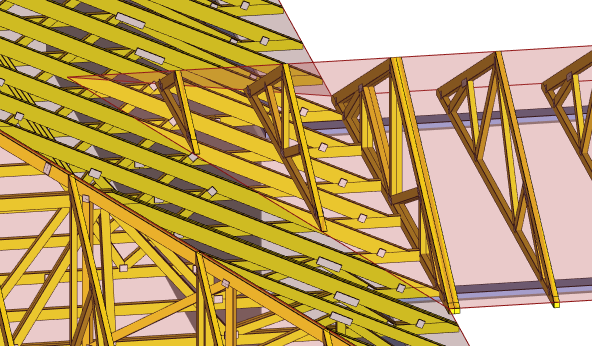 Vazníky v úžlabí s novým typem řezu detailu
Vazníky v úžlabí s novým typem řezu detailu
Rozšířené možnosti "Řezu kraje" v okapovém detailu
Hodnota "Řez kraje" v okapovém detailu má rozšířený rozsah zadávání. Povoleny jsou následující hodnoty:
- Kladné hodnoty – kladná hodnota "Řez kraje" představuje zůstatkovou kótu. Tedy kótu, která zůstane na vazníku po provedení řezu. Tento způsob je vhodný především při hromadném zadávání na více vazníků (typicky ve vlastnostech zdí v programu "Truss 3D"), u kterých se může lišit dimenze krokve.
- Hodnota 0 – v tomto případě se "Řez kraje" provede automaticky tak, aby byl v zákrytu se spodní hranou dolního pásu.
- Záporné hodnoty – zadává se velikost odřezávané části. Jedná se o způsob zadávání, který byl používán ve starších verzích. Při načítání starších souborů program automaticky provede úpravu znaménka tak, aby odpovídalo této nové konvenci.
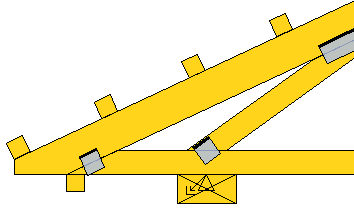 Okapový detail, kde je "Řez kraje" roven 0
Okapový detail, kde je "Řez kraje" roven 0
Možnost vypnout pomocné spony i v dolních detailech
Pomocné spony (přídavné spony, které program automaticky vkládá do míst, kde hrozí otevírání nekrytých spár mezi přířezy) je možné nově vypnout i v dolních detailech. V rámci tohoto rozšíření bylo původní nastavení "Vytvářet pomocné spony u vrcholových styčníků" v části "Spony" okna "Možnosti návrhu" přejmenováno na "Vytvářet pomocné spony". Umístění tohoto nastavení se nezměnilo.
Vkládání délkových nastavení na horní pásnice od vrcholu
Pro šikmé horní pásnice je možné použít nový způsob výpočtu polohy délkových nastavení. Pokud je zaškrtnuto nastavení "U šikmých horních dílců postupovat shora" v části "Délky" okna "'Možnosti vazníku", program se snaží skládat u šikmých horních pásnic přířezy od vrcholu směrem k okapovým styčníkům.